Excelの表で、価格×個数の総和を求めます。
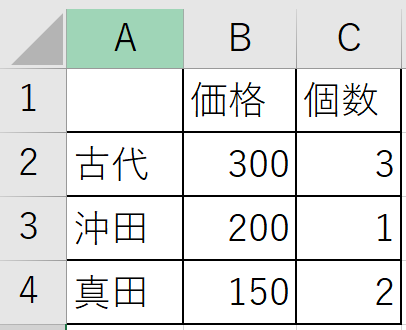
方法はいくつもありますが、今回はこれ。

使っていないセルに上の式を入力します。価格の列と個数の列で、対応する値をかけています。そしてそれらを総和する、の意味です。……が、ここでENTERを押してもダメです。SHIFT+CTRL+ENTERがよいのです。「配列数式」という機能らしく、考えたとおりの計算をやってくれます。300*3+200*1+150*2=1400です。
別の例を。次の2つの表が完全に一致しているか調べます。列、行のタイトルも含めて、です。

やはりどこか使っていないセルに、次の式を入力します。

2つのブロックの対応する値が全て等しいかチェックしています。ここでもさっきと同様、SHIFT+CTRL+ENTERです。すると「TRUE」が表示されます。
2つの表が一致しているかどうか、今までは

を入力し、これを4行3列分コピーしていました。完全に一致しているならすべてTRUEとなり、

こんな表示になります。もちろんこれでも構いませんが、ある程度の広さが必要だし、なんとなく格好悪い……。そこで今回のこの方法です!
こんなの、何に使う?……と思うかも知れません。教員の成績処理で、複数の人間がひとつのワークシートに得点を入力する、といったことが必要な場合があります。このとき、ぼくが先に入力し、続いて他の何人か入力した場合、誰かがぼくの入力したセルを(間違えて知らずに)書き換えてしまうかも知れません。人間にミスはつきものです。自分の手元にあるデータと異なっていないか簡単に確認する方法があるとよいでしょう。他にも、採点ミスなどで点数が何人分か変更されていて、手元のデータには反映されているけれど入力先はどうか?など不安なときとか。
さらによいのは自分の入力分のMD5などのハッシュ値を求めておき、それを比較する、という方法です。ハッシュ値についてはこれを。↓
しかし、指定した範囲のMD5を求める、といったことが多分簡単にはできません。そういうこと。